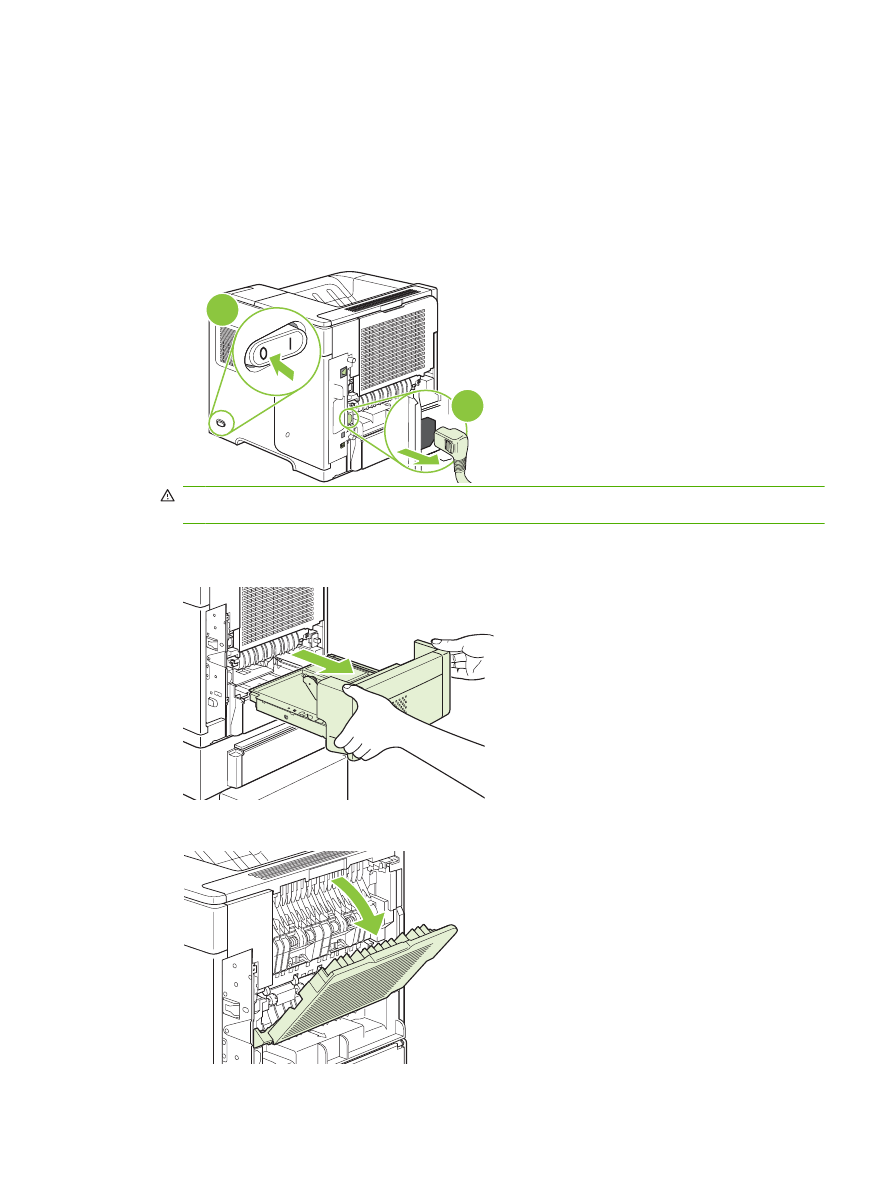
Membebaskan kemacetan dari area fuser
Gunakan prosedur ini hanya dalam situasi berikut:
●
Kertas macet di dalam fuser dan tidak dapat dilepaskan dari area tutup atas atau area keluaran
belakang.
●
Lembaran kertas robek sewaktu Anda coba membebaskan kemacetan dari fuser.
1.
Matikan produk dan cabut kabel listriknya dari produk.
2
1
PERINGATAN!
Fuser sangat panas. Untuk menghindari luka bakar ringan, tunggu 30 menit agar
fuser dingin dulu sebelum mengeluarkannya dari produk.
2.
Putar produk agar membelakangi Anda. Jika dipasang duplekser opsional, angkat dan tarik lurus
keluar. Pinggirkan.
3.
Buka nampan keluaran belakang.
IDWW
Jams [Kemacetan] 177
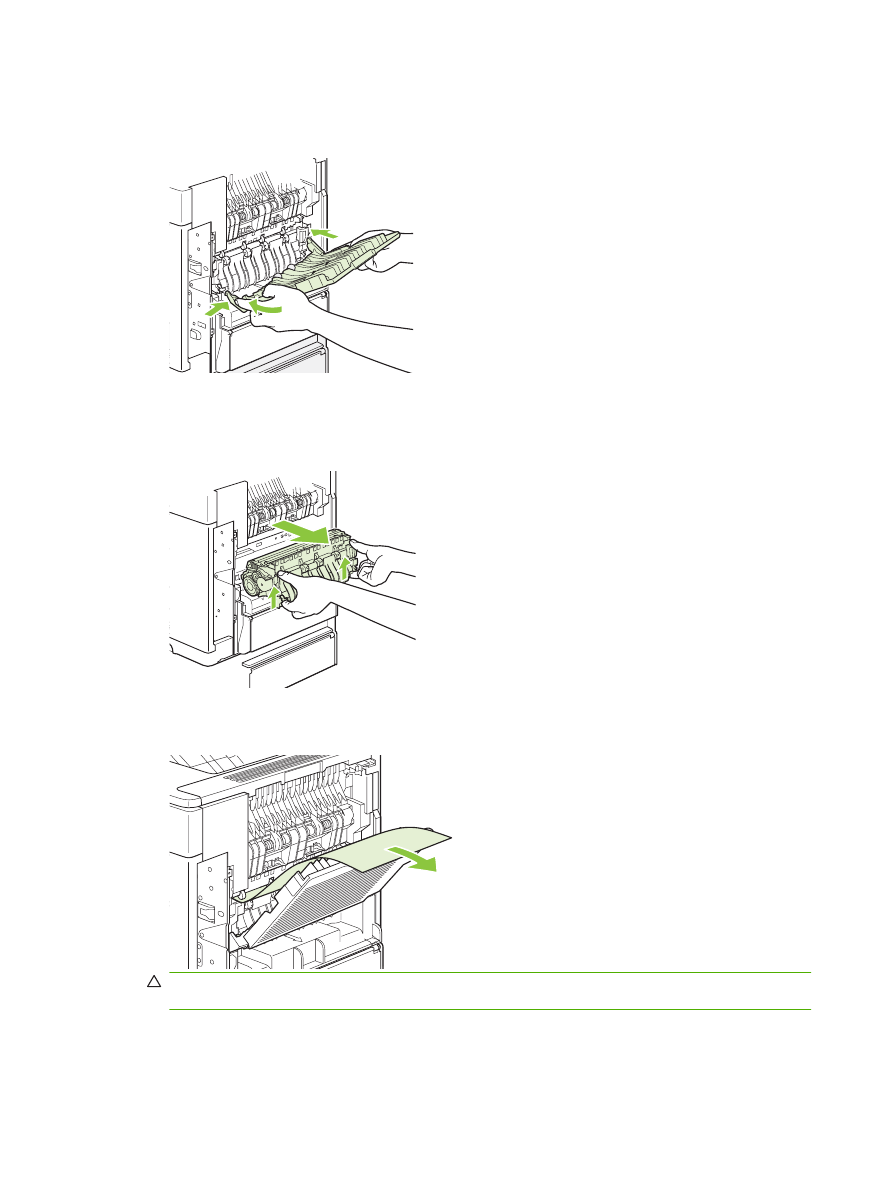
4.
Lepas nampan keluaran belakang. Letakkan jari Anda dekat engsel samping kiri dan tekan dengan
kuat ke kanan hingga pin engselnya lepas dari lubang di dalam produk. Putar keluar nampan
keluaran tersebut untuk melepasnya.
5.
Jika terlihat kertas, keluarkan.
Jika kertas tidak terlihat, dorong ke atas kedua tuas biru di samping fuser dan tarik lurus fuser
tersebut keluar.
6.
Keluarkan kertas yang macet. Jika perlu, angkat pemandu plastik hitam yang terletak di bagian
atas fuser untuk meraih lembaran yang macet.
PERHATIAN:
Jangan gunakan benda tajam atau logam untuk membebaskan kertas dari area
fuser. Anda dapat merusak fuser.
178 Bab 10 Mengatasi masalah
IDWW
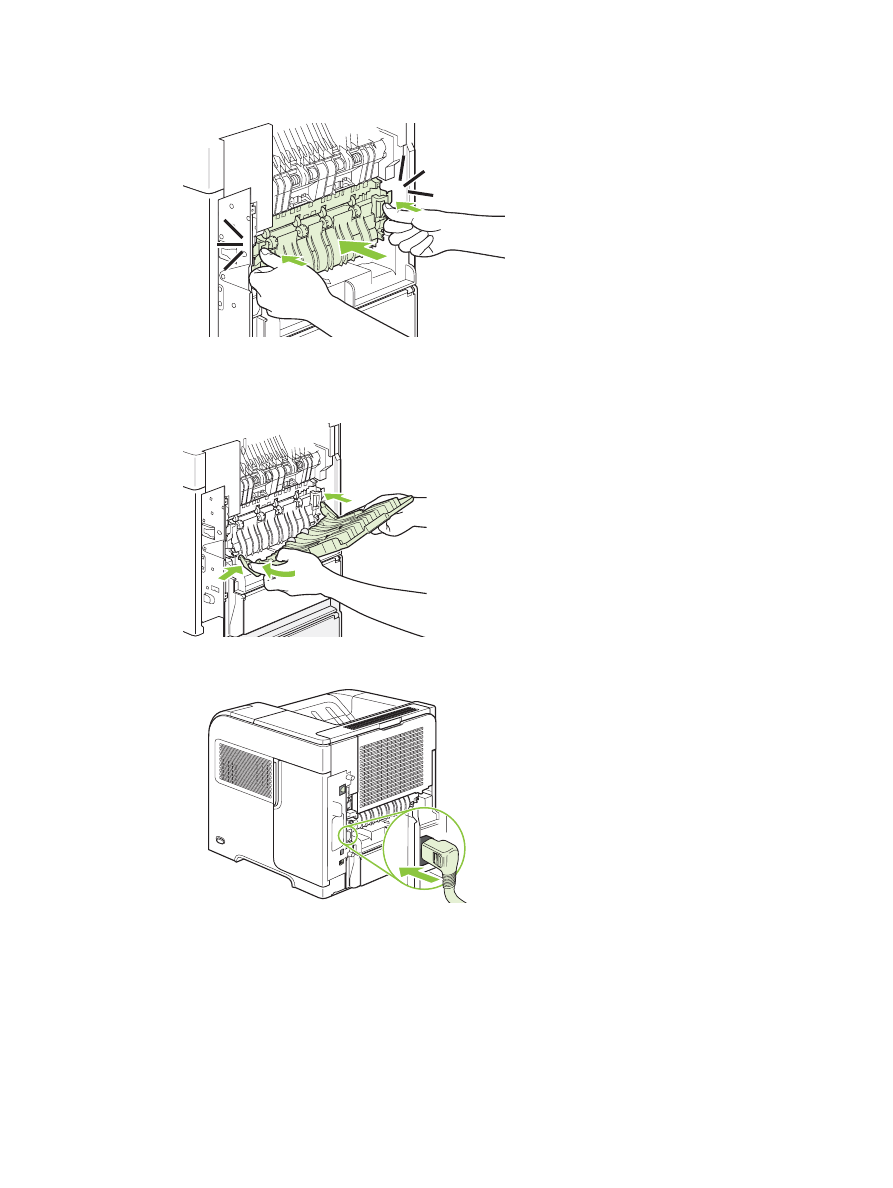
7.
Tekan fuser dengan kuat ke dalam produk sampai tuas biru di kedua sisinya berbunyi klik.
8.
Pasang kembali nampan keluaran belakang. Masukkan pin engsel kanan ke lubang di dalam
produk. Dorong ke dalam pada engsel kiri dan masukkan ke lubang di dalam produk. Tutuplah
nampan keluaran belakang.
9.
Tancapkan kabel listrik ke produk.
IDWW
Jams [Kemacetan] 179
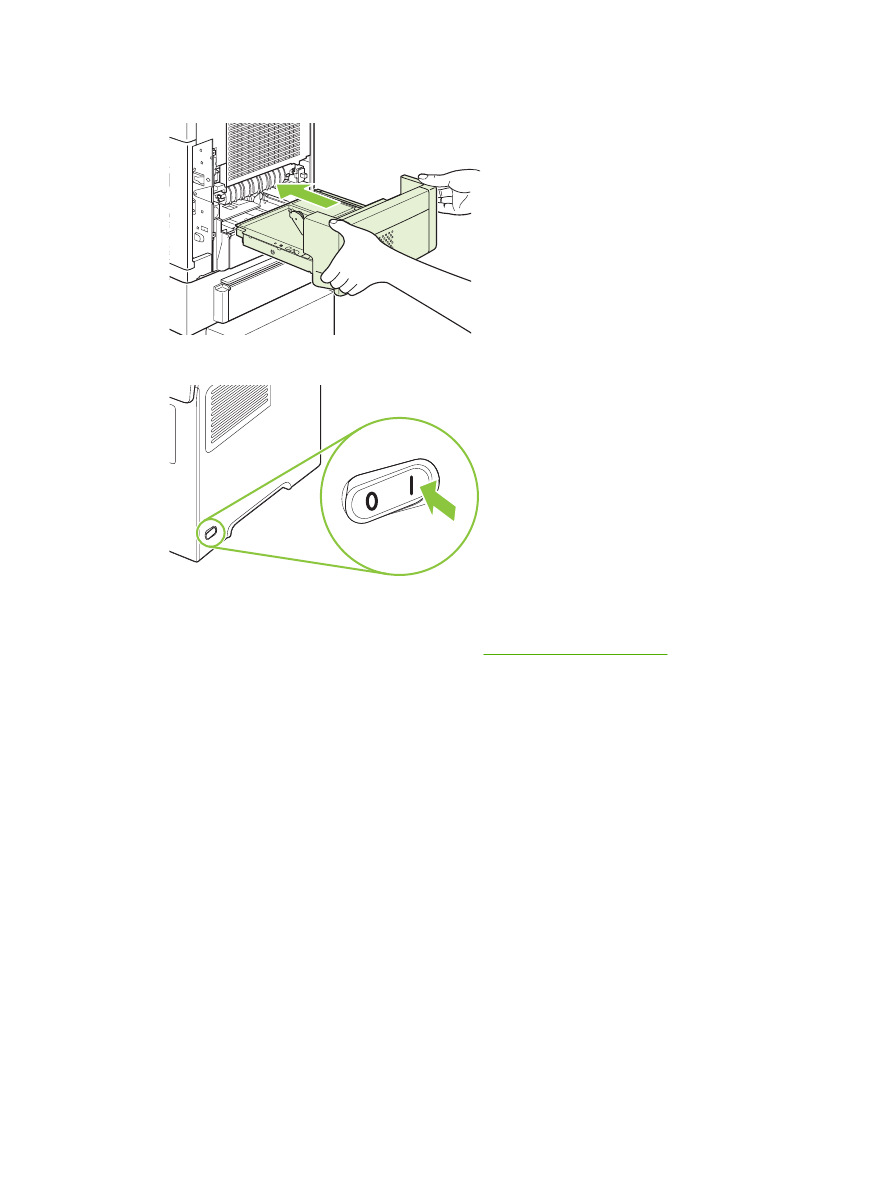
10.
Pasang kembali duplekser opsional, jika sebelumnya dilepaskan.
11.
Hidupkan produk.
12.
Jika pesan kemacetan tetap muncul, berarti masih ada lembaran yang macet di dalam produk.
Carilah kemacetan tersebut di lokasi lain. Lihat
Lokasi macet pada hal. 168
.
Setelah membebaskan semua kemacetan, Anda perlu mengirim ulang pekerjaan cetak tersebut karena
produk telah dimatikan.